BureauTaak is een applicatie die de Outlook-taken en -agenda op uw Windows-bureaubladscherm weergeeft. DeskTask haalt de agenda-items en takenlijstitems rechtstreeks uit Outlook en plaatst ze daar voor u, om te zien. Deze freeware is ook in hoge mate aanpasbaar. Hier is een screenshot van hoe het eruit zal zien op je bureaublad.
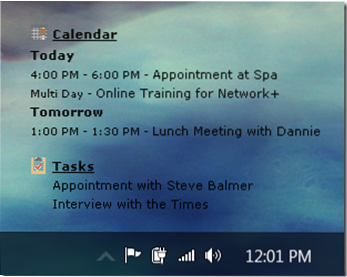
Nadat u de applicatie hebt geïnstalleerd, wordt het pictogram in uw systeemvak geplaatst en kunt u standaard maximaal 5 dagen aan agenda-items ophalen. Om naar zijn . te gaan Opties, klik met de rechtermuisknop op het DeskTask-pictogram in uw systeemvak en selecteer Opties.
In de Algemeen tabblad heb je de optie om de verversingstijd in te stellen. U kunt ook de gewenste taal selecteren en een sneltoets toewijzen om het item te vernieuwen. Dit betekent dat u een toetscombinatie zoals Ctrl+Alt+D kunt instellen om het item op de opdracht te vernieuwen, wat een veel coolere optie is. U kunt ook met de rechtermuisknop op het agenda- of taakitem klikken en ook op Vernieuwen klikken. Er zijn nog een paar opties die van pas kunnen komen.
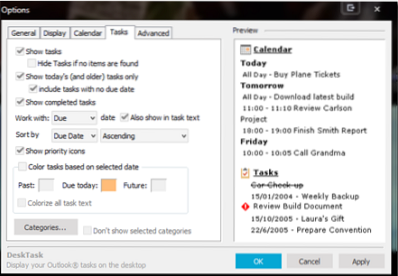
Onder de Scherm tabblad, hebt u de mogelijkheid om de kleuren en lettertypen, de transparantie te wijzigen en een schaduw voor het item weer te geven.
Onder de Kalender tabblad, kunt u het aantal dagen verhogen om het agenda-item weer te geven - i.e. standaard toont het 5 dagen van de kalender, als je dit wilt verhogen, kan dat ook.
Onder de Taak tabblad heb je de mogelijkheid om alleen de taak van vandaag te tonen, prioriteit te tonen, volledige taak te tonen met een streep, enz. U kunt ook de positie van het item instellen of het item vergrendelen door er met de rechtermuisknop op te klikken.
DeskTask-download
Over het algemeen is het een uitstekende applicatie voor degenen die de Outlook-agenda en -taak beheren. Het beste is dat u Outlook niet hoeft te openen, als u snel uw agenda wilt controleren. Persoonlijk ben ik dol op deze applicatie en zal ik hem nog lang gebruiken. Ik hoop dat je deze applicatie ook nuttig vindt. Als je het wilt downloaden, ga dan hier.
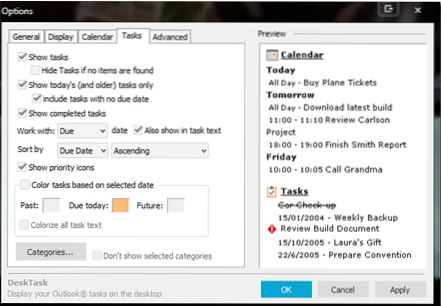
 Phenquestions
Phenquestions


